テスト環境に関連するヘルプ
目次
- テスト環境(sandbox)について
- テスト環境用「ストアクリエイタPro」「API」を利用するには
- テスト環境のツールについて
- 「本番環境」と「テスト環境」の違い
- 「注文履歴ページ」を表示する方法
- 「オーソリエラー注文の再決済機能」のテスト方法
テスト環境(sandbox)について
Yahoo!ショッピングのシステムとは切り離された環境です。
テスト環境(「sandbox」とも言う)へ商品を登録しても、実際のYahoo!ショッピングに商品が掲載されることはありません。
テスト環境で利用できるAPIは、こちらの「ストア運営をサポートするAPI」になります。
「Yahoo!ショッピングAPIマニュアル(pdf)」の「本番環境とテスト環境」ページもご確認ください。
テスト環境用「ストアクリエイタPro」「API」を利用するには
テスト環境の利用申請が必要です。「ショッピングAPIを利用するには - テスト環境を利用したい」をご確認ください。
テスト環境のツールについて
申請が通ると「ストアクリエイタPro」と「ストアエディタ」2つのツールを利用できます。
- ストアクリエイタPro:
注文情報の管理や、ストア設定などのストア運営に必要な作業を行うためのツールです。 - ストアエディタ:
商品管理、在庫管理など"出品"に関する設定を行うためのツールです。
このツールは法人の出店者様が利用できるツールとなります。
※各ツールのURL等の詳細情報は設定完了後に送られるメールをご確認ください。
テスト注文の方法
「ストアエディタ」の「表示中のページが公開された場合のURL」にアクセスして注文を行ってください。
「表示中のページが公開された場合のURL」とは
「ストアクリエイタPro」>「商品・画像・在庫」>「ページ編集」> 「サイトマップ」にて特定商品を選択した際に、ページ右カラムの上部に表示されるURL
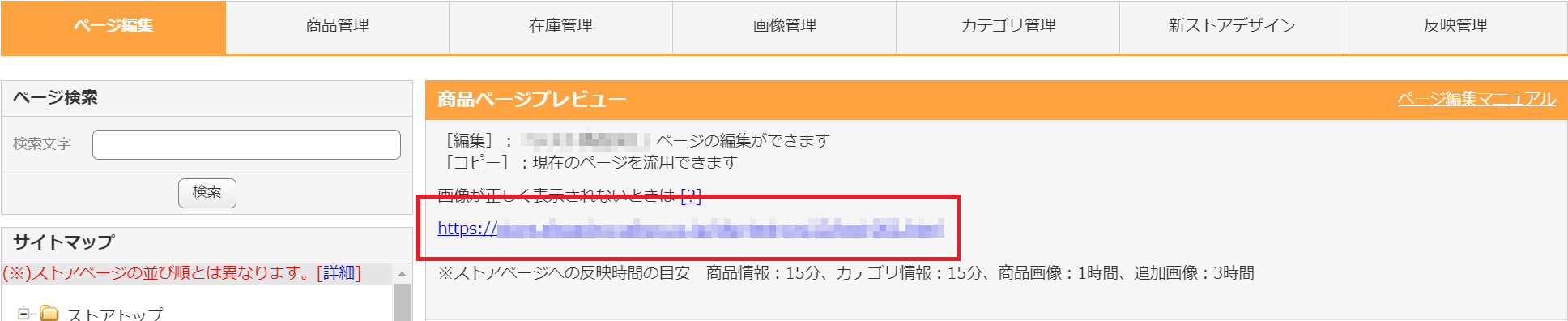
画像を拡大する
従業員の追加について
テスト環境では従業員の追加ができません。申込者の方のみご利用可能です。
証明書の利用について
テスト環境では、クライアント証明書を利用することはできません。
公開鍵の利用について
テスト環境でも、公開鍵認証は利用可能です。
「本番環境」と「テスト環境」の違い
テスト環境のみ、利用できない機能がいくつかあります。
下記の機能比較表をご確認ください。
| 機能名 | 本番環境 | テスト環境(sandbox) | |
|---|---|---|---|
ツール・機能 | ストア アカウント |
本番用のストアアカウント | snbx-[10バイト前後の乱数文字列] |
| ツール ログインID |
ビジネスIDに紐づくYahoo!Japan ID(以下、YID) | テスト環境申請時のYID | |
| ツールURL | https://pro.store.yahoo.co.jp/pro.[ストアアカウント] | https://test.pro.store.yahoo.co.jp/pro.[テスト環境ストアアカウント] | |
| 注文管理 | ✓ | ✓ | |
| 商品・画像・在庫等 | ✓ | ✓ | |
| ストア構築 | ✓ | ||
| クーポン | ✓ | ||
| ストアニュースレター | ✓ | ||
| トリプル | ✓ | ||
| 広告 | ✓ | ||
| 統計 | ✓ | ||
| 評価・レビュー | ✓ | ||
| 利用明細 | ✓ | ||
| 設定 | ✓ | ||
| 権限管理 | ✓ | ||
| 申し込み情報 | ✓ | ||
| FTPアップロード | ✓ | ||
| 問い合わせ管理 | ✓ | ✓(補足) | |
| 領収書発行機能 | ✓ | ✓ | |
| 店頭受取 | ✓ | ||
| 注文・決済 | テスト注文 | ✓ | ✓ |
| クレジットカード決済 | ✓ | ✓ | |
| PayPay残高払い | ✓ | ✓ | |
| PayPay(クレジット)※旧あと払い | ✓ | ✓ | |
| ゆっくり払い | ✓ | ||
| キャリア決済 | ✓ | ||
| コンビニ払い | ✓ | ||
| ペイジー | ✓ | ||
| 銀行振込 | ✓ | ✓ | |
| 商品代引 | ✓ | ✓ | |
| ヤフーショッピング商品券 | ✓ | ✓ | |
| ポイント利用 | ✓ | ||
| ポイント付与 | ✓ | ||
| いたずら注文 | ✓ | ||
| 予約注文 | ✓ | ✓(補足) |
補足)テスト環境「問い合わせ管理」について
- 問い合わせ管理を利用開始するには、事前にストアクリエイターProの「設定 > アラート・通知設定」で通知種別に「お問い合わせ通知」が設定されたメールアドレスの登録が必要です。
- テスト環境では機能の制約上、「出店者様向けの質問詳細ページ」にアクセスできません。
- ストアクリエイタProの「問い合わせ > 通常のやり取り」にて遷移する画面でお問い合わせの一覧を表示できますが、一覧の「本文」列をクリックした遷移先の「出店者様向けの質問詳細ページ」ではエラーとなります。
- 「出店者様向けの質問詳細ページ」から操作できる以下機能は確認できません。
- お客様から寄せられたお問い合わせへの返信
- お問い合わせの非公開設定
- お問い合わせの完了
- 「問い合わせ管理に関連するAPI」はテスト環境で利用できるため、「出店者様向けの質問詳細ページ」から操作できない機能をAPIから確認することは可能です。
補足)テスト環境「予約注文」について
- 予約注文自体は可能ですが、注文ステータスの自動更新(新規予約→処理中)は行われません。
「注文履歴ページ」を表示する方法
テスト環境で注文したYahoo!JAPAN IDでログインした状態で下記URLにアクセスをしてください。
注文履歴一覧
https://test.odhistory.shopping.yahoo.co.jp/order-history/list
「注文詳細を確認する」をクリックすると注文履歴詳細ページが表示されます。
「オーソリエラー注文の再決済機能」のテスト方法
本機能で新たに項目が追加されたAPI
オーソリエラーかつ購入者が支払い方法を変更できる注文明細を取得できるAPI
注文検索API(Orderlist)で以下検索件を使う事で、該当の注文情報を取得することができます。
- 検索条件(Condition):
| キー名 | 型 | 最大長 | 項目 | 内容 |
|---|---|---|---|---|
| PayMethodChangeDeadlineFrom | (YYYYMMDDHH24MISS) | 14byte(固定) | 支払い方法変更期限(From) | 支払い方法の変更期限のレンジ検索時に指定します。 |
| PayMethodChangeDeadlineTo | (YYYYMMDDHH24MISS) | 14byte(固定) | 支払い方法変更期限(To) | 支払い方法の変更期限のレンジ検索時に指定します。 |
| IsPayMethodChangePossible | true:支払い方法変更可 | 5byte(最大) | 支払い方法変更可能フラグ | 支払い方法が変更可能か判定する際に指定します。 ※「false:支払い方法変更不可」を指定した検索はできません。 |
テスト方法
オーソリエラー注文を作成する(購入者)
特定のクレジットカード決済、PayPayあと払いともに毎時30分~44分に注文した場合、注文してから10分後に「決済申込中」から「オーソリエラー」に自動変更されます。
- Yahoo! JAPAN IDでログインした注文のみが再決済機能の対象となります。
- 特定のクレジットカード決済とPayPay残高払い併用の注文も上記時間帯であれば「オーソリエラー」になります。
- [参考]:Yahoo!ショッピングAPIマニュアル(pdf)
- 「テスト環境でクレジットカード決済を利用する」章
- 「テスト環境でPayPayあと払いを利用する」章
支払い方法変更可能な注文を確認する(ストア)
オーソリエラーとなり支払い方法変更可能期間中の注文を確認します。ストアクリエイターProでも確認可能です。
<注文検索API(Orderlist)で確認する>
検索内容 指定する条件 オーソリエラーかつ購入者が支払い方法変更期間中の注文を取得 SettleStatus(10: オーソリエラー)+IsPayMethodChangePossible(true: 支払い方法変更可能)+注文検索APIの検索必須条件 注文履歴詳細画面より支払い方法を変更する(購入者)
1.で作成した注文へ支払い方法変更可能期間中に、注文履歴詳細画面から支払い方法を変更してください。(注文後に届いたご注文内容の確認メールより注文履歴詳細画面にアクセスする場合は、「odhistory.shopping.yahoo.co.jp」部分を「test.odhistory.shopping.yahoo.co.jp」に置き換えてアクセスしてください)
ただしPayPayあと払いに変更した場合、毎時30分~44分に支払い方法変更による決済をすると再びオーソリエラーとなりますのでご注意ください。注文時のお支払方法 テスト環境で
変更できるお支払方法クレジットカード決済
(+PayPay残高併用)・PayPay残高払い
・PayPayあと払いPayPayあと払い ・PayPay残高払い
・PayPayあと払い※変更できるお支払い方法に「Yahoo!ウォレットに登録済のクレジットカード」も表示され
ますが、テスト用のクレジットカードではなく、本物のクレジットカードが登録されて
いるYahoo!ウォレットとの連携になるため、テスト環境では該当のお支払い方法は指定し
ないでください。支払い方法が変更された注文を確認する(ストア)
3.で支払方法を変更した注文を確認します。ストアクリエイターProでも確認可能です。
<注文検索API(Orderlist)で確認する>
検索内容 指定する条件 オーソリエラーだったが、購入者が支払い方法の変更を完了した注文を取得 SettleStatus(3: 支払完了)+PayMethodChangeDeadlineFrom および PayMethodChangeDeadlineTo(対象期間を指定) 支払い方法が変更されなかった注文を確認する(ストア)
3.で支払い方法を変更せず、支払い変更期限を超過した注文を確認します。(注文から7日間経過後に確認してください)
<注文検索API(Orderlist)で確認する>
検索内容 指定する条件 オーソリエラーだったが、購入者が支払い方法の変更をせず、支払い方法の変更期限を超過した注文を取得 SettleStatus(10: オーソリエラー)+PayMethodChangeDeadlineFrom および PayMethodChangeDeadlineTo(対象期間を指定) ※PayMethodChangeDeadlineが当日の注文は、支払い方法がまだ変更される可能性がある
ため、PayMethodChangeDeadlineToには前日以前の日付を指定します。
参考情報
目次
- 商品検索
- カテゴリランキング
- カテゴリID取得
- 商品コード検索(商品詳細)
- キーワードランキング
- おすすめ情報モジュール
- ポイントキャンペーン情報取得
- 販促イベント検索
- 商品レビュー検索
- 出品管理に関連するAPI
- 商品に関連するAPI
- 問い合わせ管理に関連するAPI
- 製品/SHPカテゴリ/ブランドに関連するAPI
- 在庫に関連するAPI
- ストアカテゴリに関連するAPI
- 画像に関連するAPI
- デザインに関連するAPI
- 注文に関するAPI
- ヘルプ